Jak współpracować nad dokumentem Word na komputerze, telefonie lub w Internecie
Inny Przydatny Przewodnik / / August 05, 2021
W tym samouczku opisano kroki współpracy nad dokumentem programu Word na komputerze, telefonie lub w trybie online. Współpraca to chyba najważniejsza funkcjonalność, jeśli chodzi o pracę w zespołach. Daje członkom zespołu możliwość sprawdzania postępu dokumentu na żywo i może samodzielnie wprowadzać zmiany w tym wystąpieniu. W tym przypadku uzyskuje punkt plus w stosunku do zwykłej funkcji udostępniania. Mając to na uwadze, większość z was może używać Dokumentów Google do korzystania z tej funkcji.
Ale wielu nie zdaje sobie sprawy z faktu, że możesz również współpracować nad dokumentem Word. Kroki mają zastosowanie w całej aplikacji Word na komputerze, smartfonie, a nawet w wersji online. W tym przewodniku przyjrzymy się krokom dla wszystkich trzech platform. W tym celu będziemy używać własnej usługi przechowywania danych w chmurze firmy Microsoft, OneDrive. Więc bez zbędnych ceregieli, oto wymagany zestaw instrukcji.

Jak współpracować nad dokumentem programu Word na komputerze
- Uruchom plik Word na komputerze i wpisz żądaną zawartość.
- Kiedy to zrobisz, przejdź do Plik> Zapisz jako. Nadaj temu plikowi nazwę i zapisz go w usłudze OneDrive.
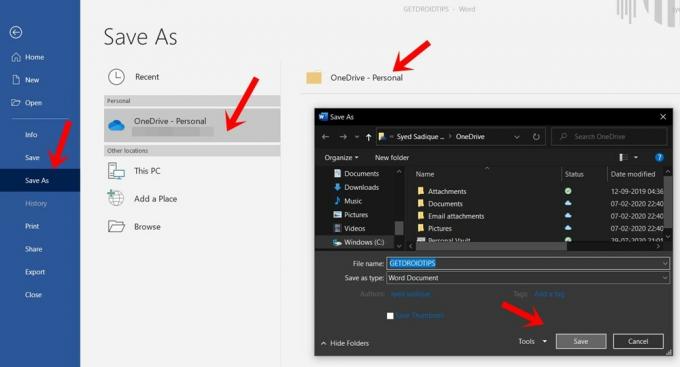
- Po zapisaniu pliku przejdź do menu Udostępnij i kliknij Udostępnij ludziom.

- Teraz w sekcji Zaproś osoby wpisz adresy e-mail odbiorców. Możesz także wybrać opcję Może edytować lub Może wyświetlać, aby umożliwić odbiorcy edytowanie dokumentu lub po prostu go przeglądać.

- Na koniec wprowadź komentarze i uwagi (opcjonalnie) i naciśnij Udostępnij. Możesz też kliknąć opcję Uzyskaj łącze udostępniania znajdującą się w prawym dolnym rogu. Następnie wybierz opcję Utwórz łącze do edycji lub łącze tylko do wyświetlania, zgodnie z potrzebami. Następnie skopiuj podany link i udostępnij go za pośrednictwem wybranej aplikacji do obsługi wiadomości.
To jest to. To były kroki do współpracy nad dokumentem programu Word na komputerze. Zobaczmy teraz, jak to zrobić na Twoim urządzeniu, a następnie w wersji internetowej.
Na smartfonach
- Uruchom aplikację MS Word na swoim urządzeniu i zaloguj się na swoje konto Microsoft.
[googleplay url = ” https://play.google.com/store/apps/details? id = com.microsoft.office.word & hl = en_IN ”] - Jeśli chcesz utworzyć nowy plik, kliknij ikonę Plus znajdującą się na dole. Lub aby załadować już utworzoną zawartość, dotknij ikony folderu znajdującej się na dole. Następnie dotknij One Drive i wybierz plik.
- Tak czy inaczej, po utworzeniu pliku dotknij rozszerzonego menu znajdującego się w prawym górnym rogu.
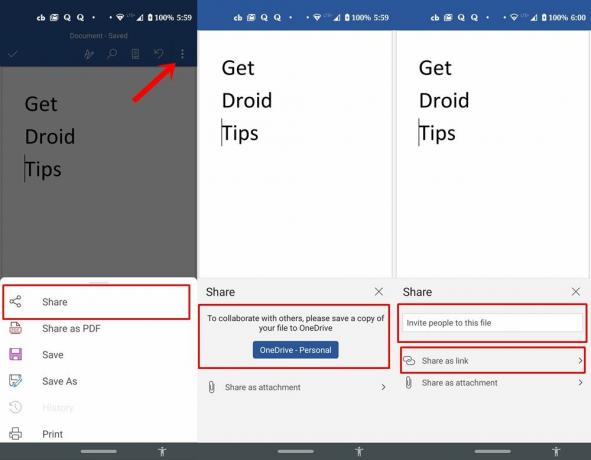
- Wybierz Udostępnij z menu, a następnie dotknij OneDrive Personal. Spowoduje to zapisanie pliku w chmurze firmy Microsoft.
- Gdy to zrobisz, wprowadź adresy e-mail odbiorców, którym chcesz udostępnić pliki. Podobnie, możesz również udostępnić plik jako łącze, dotykając opcji Udostępnij jako łącze.
- Na koniec naciśnij przycisk Wyślij, a docelowi odbiorcy otrzymają wspomniany plik. Procedura współpracy nad dokumentem MS Word za pomocą smartfona została zakończona. Oto kroki dla wersji internetowej.
Współpracuj w MS Word Online
- Udaj się do Microsoft Word wersja internetowa i zaloguj się na swoje konto Microsoft.
- Następnie możesz utworzyć nowy dokument lub załadować go z OneDrive. Przejdźmy do tego pierwszego.
- Kliknij opcję Nowy pusty dokument. Wypełnij żądaną zawartością.

- Następnie przejdź do Plik> Zapisz jako> Ponownie dotknij Zapisz jako i zapisz plik w OneDrive, nadając mu odpowiednią nazwę.
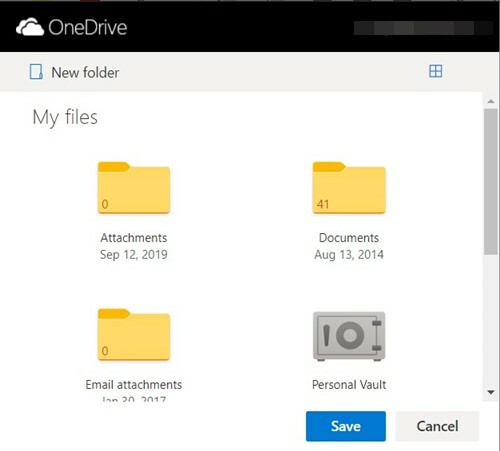
- Następnie kliknij opcję Udostępnij znajdującą się w prawym górnym rogu.
- Wprowadź adresy e-mail użytkowników, z którymi chcesz współpracować, dodaj opcjonalną wiadomość i naciśnij przycisk Wyślij. Możesz też skorzystać z opcji Kopiuj łącze, aby udostępnić link do tego pliku w dowolnej innej aplikacji.

Na tym kończymy przewodnik dotyczący współpracy nad dokumentem programu Word na komputerze, telefonie lub w Internecie. Jeśli masz jakiekolwiek problemy dotyczące wyżej wymienionych kroków, daj nam znać w sekcji komentarzy poniżej. Na koniec, oto kilka Porady i wskazówki dotyczące iPhone'a, Wskazówki i porady dotyczące komputera, i Wskazówki i porady dotyczące Androida które również powinieneś sprawdzić.


![Pobierz aktualizację OnePlus 5 / 5T Open Beta 29 i 27 [Stock ROM Zip]](/f/c5c5cd49589e7da7f04bdb2e1874e56b.jpg?width=288&height=384)
